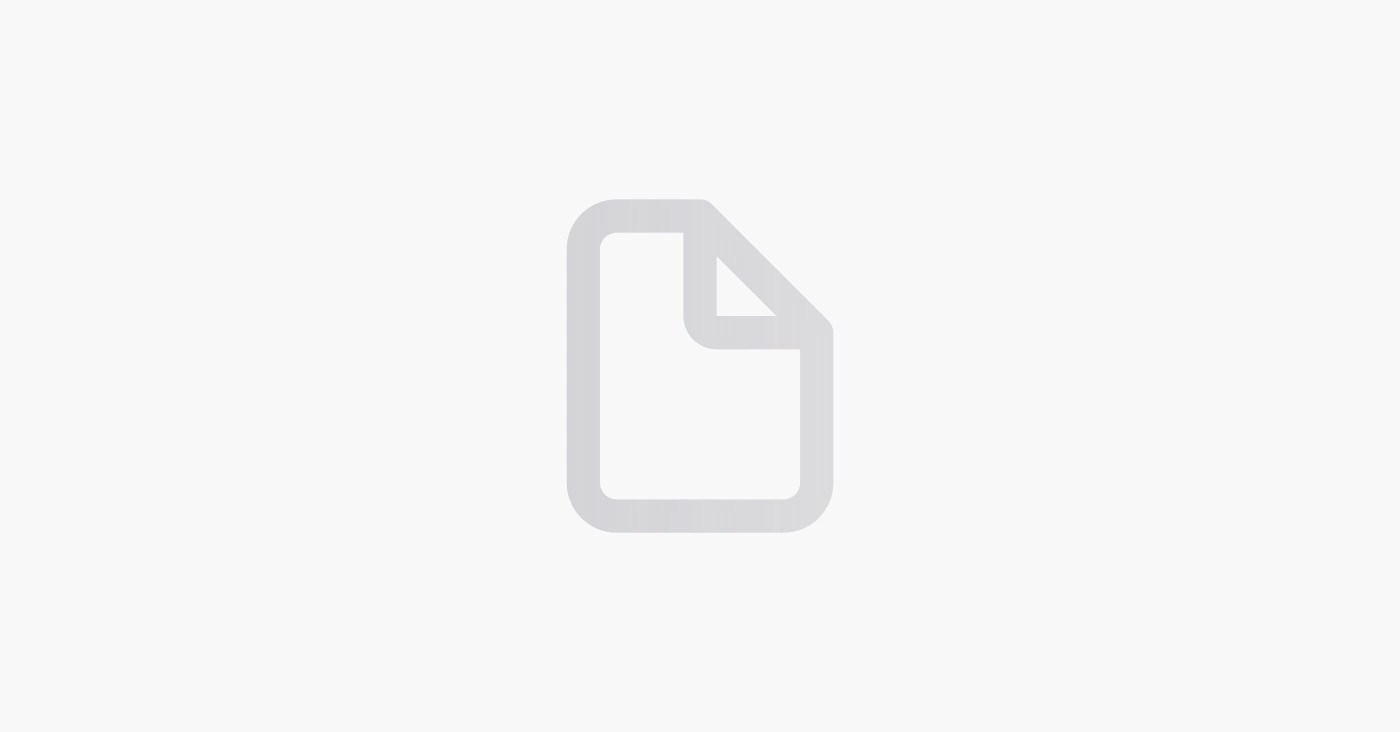스마트스토어 커머스솔루션마켓에서 "센드맨" 솔루션을 선택합니다
"페이지 접근권한이 없습니다"라고 나타나는 경우는 센드맨 채팅으로 문의해주세요
"추가하기" 버튼을 눌러주세요
비즈월렛 자동 충전 카드 정보를 등록해 주세요
여기 등록하신 카드 정보는 실제로 쓰이지 않습니다.
센드맨 [설정] - [결제] 페이지에 등록하신 카드로만 결제됩니다!
개인정보 위탁 및 상품 정보 등의 제공에 대한 내용을 읽어보시고 동의해 주세요
"추가하기"를 눌러주세요
"사용하기" 버튼을 눌러주세요
연동할 스토어를 선택해 주세요
반드시 스토어 선택을 진행해주셔야 연동이 완료됩니다!
연동이 완료되었어요
연동과정을 끝까지 진행하지 않고 다른 링크를 누르셨다면
스마트스토어센터 솔루션 목록에서 "사용하기" 버튼을 눌러 다시 연동을 진행하실 수 있어요.
구매자에게 이메일을 자동 발송 하고싶은 경우에는 아래 과정을 진행해 주세요
센드맨이 구매자의 네이버 이메일 주소를 수집하기 위해 필요합니다. 부매니저는 주문 상세 내역을 확인할 수 없어 주매니저 권한이 필수입니다.
스마트스토어센터 매니저 관리 페이지로 접속합니다.
오른쪽 위 "매니저 초대" 버튼을 눌러 센드맨 계정을 주매니저로 초대합니다.
아래 정보를 입력해 주매니저로 초대합니다
이름: 센드맨
휴대폰 번호: 01029092776
"계정 주매니저" 선택
첫 자동발송 설정하기
플랫폼 연동을 완료해야 자동 발송 설정을 시작할 수 있어요. 플랫폼 연동하기 - [메세지 자동발송] 페이지에서 ”메세지 자동발송 추가” 버튼을 눌러주세요. - ”상품 추가” 버튼을 눌러, 상품을 선택해 주세요. 이 상품의 주문이 들어오면 메세지가 자동 발송됩니다. 상품 이름 왼쪽의 화살표를 눌러 옵션 별로 조건을 설정할 수도 있어요 - ”메세지 템플릿 선택” 버튼을 눌러주세요. - ”새 메세지 템플릿 추가”를 눌러 첫 메세지를 만들어 봅시다. 메세지와 버튼은 언제든지 수정할 수 있으니 지금은 간단하게 만들어서 발송해 봅시다. - 파란색 + 버튼을 눌러 아래처럼 버튼을 추가해 봅시다. - 버튼1: - 이름: 다운로드 - 클릭 시: 디지털 컨텐츠 보기 - 버튼2 - 이름: 확인하기 - 클릭 시: 링크로 이동 - 링크: sendman.xyz - ”저장” 버튼을 눌러주세요. - ”디지털 컨텐츠 보기” 타입의 버튼에는 판매할 디지털 컨텐츠를 연결할 수 있어요. ”디지털 컨텐츠 선택” 버튼을